Telegram es una de las aplicaciones más polivalentes y completas de mensajería. La puedes usar para hablar con tus amigos, seguir canales y grupos temáticos, hablar contigo mismo y mucho más. No todos los chats son igual de importantes, y Telegram te permite organizar los chats en carpetas desde la versión 6.0 en todas sus plataformas, móvil incluído.
Igual que las carpetas en un PC, las carpetas de Telegram te permiten agrupar chats por categorías totalmente personalizables, para que te puedas organizar y separar chats importantes de los que no, los del trabajo de los de ocio o los canales de noticias de los chats personales.
Organiza tus chats de Telegram en carpetas
Las carpetas en Telegram funcionan en cierto modo como las etiquetas en Gmail: te permiten categorizar los chats de modo que en una de estas carpetas se incluyan algunos chats en lugar de tener que buscar el chat que te interesa en una lista interminable, como pasa en la gran mayoria de aplicaciones de mensajería.
Las carpetas de Telegram son totalmente personalizables, de modo que tú puedes elegir qué chats se incluyen en cada una, así como el nombre de dicha carpeta. Las carpetas no son excluyentes, de modo que los chats que se incluyen en una pueden incluirse también en otra.
Para empezar a usar las carpetas, primero debes activarlas. El proceso es ligeramente distinto según si usas Telegram en iOS o en Android, aunque las carpetas que crees en una versión de Telegram serán visibles en el resto, incluso en Telegram para escritorio. En Telegram para Android, el proceso implica abrir el menú ☰ y entrar en Ajustes. Después, necesitas entrar en el apartado Carpetas.
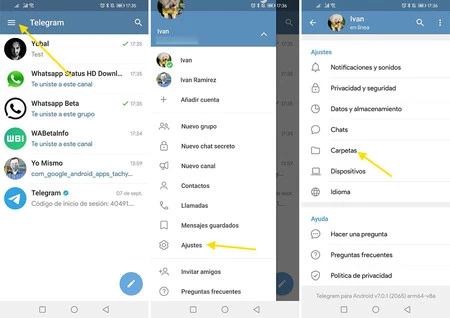
En Telegram para iOS -es decir, en un iPad o iPhone- el proceso es un poco distinto y, en cierto modo, más rápido. Sin necesidad de entrar en ningún menú, lo que necesitas hacer es un toque prolongado en el apartado Chats, hasta que aparezca el menú Añadir carpeta.
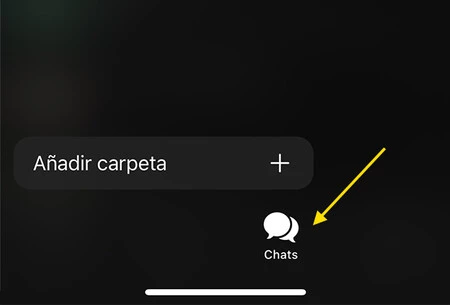
A partir de aquí, el proceso es prácticamente igual en ambos sistemas. Lo primero de todo, debes pulsar Crear una nueva carpeta, donde lo primero que necesitarás rellenar es el nombre que le quieres poner a la carpeta. Lo puedes cambiar más adelante si cambias de idea.
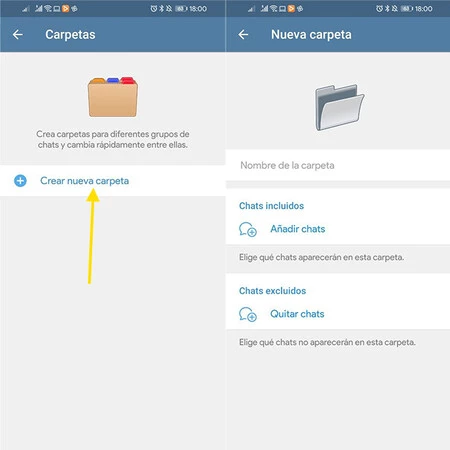
Después toca elegir qué chats quieres incluir en la carpeta y cuáles no. Para ello, toca en Añadir chats, para acto seguido seleccionar los chats que deseas incluir en dicha carpeta. Puedes seleccionar manualmente cualquier chat, aunque también hay algunas opciones inteligentes, que incluyen automáticamente chats según ciertas condiciones:
Contactos: incluye los chats con tus contactos en Telegram.
No contactos: incluye los chats con personas o cuentas que no están en tu lista de contactos.
Grupos: incluye los chats con grupos en Telegram.
Canales: incluye los chats con canales de Telegram.
Bots: incluye las conversaciones con bots.
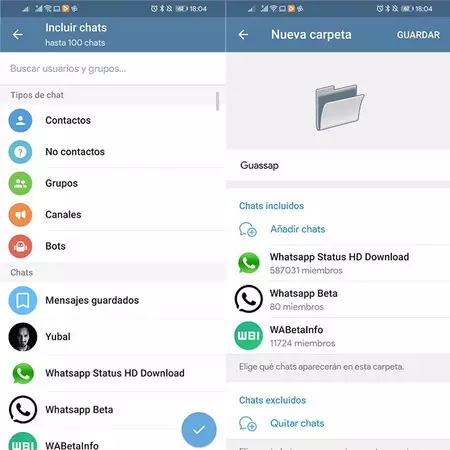
Si has incluido alguna de estas carpetas inteligentes (como "Contactos" o "Grupos"), puedes usar la opción Excluir chats para que dichos chats no se incluyan en la carpeta, a pesar de que formen parte del grupo que se ha incluído.
Pulsa Guardar y ya podrás empezar a usar dicha carpeta en Telegram, en cualquier plataforma en la que lo uses. Tanto en Telegram para Android como para iOS, podrás ver estas carpetas en la parte superior de los chats a modo de pestañas.





